سلام به همراهان همیشگی سایت باشگاه وردپرس
آیا بعد از ارسال کامنت در سایتی ایمیل تشکر را دریافت کرده اید؟
ما در این مقاله به شما آموزش خواهیم داد که چگونه ایمیل تشکر را در وردپرس ارسال کنید.
همه ی ما دوست داریم کاربران در سایت دیدگاه های خودشان را ارسال کنند چون نشان دهنده ی این است که مطالب سایت برای آن ها جذاب و مفید بوده است. راه های بسیاری برای دریافت نظرات بیشتر در پست ها وجود دارد؛ برای اینکه کاربران را برای همیشه نگه دارید می توانید به آن ها ایمیل تشکر ارسال کنید. این عمل، کاربر را تشویق می کند تا دوباره به سایت رجوع کند و نظری که ارسال کرده است را ببیند. شما می توانید ایمیل آن ها را در لیست قرار دهید تا در فرصتی از آن ها دعوت نمایید تا از تخفیفات محصول بهره مند شوند.
اولین کاری که شما باید انجام دهید نصب و فعال سازی افزونه ی Thank Me Later می باشد. بعد از فعال سازی این افزونه یک منوی جدید Thank Me Later به منوی مدیریت وردپرس اضافه می شود. به قسمت Thank Me Later —–> Installبروید.
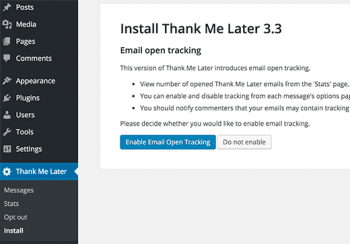
این افزونه اجازه می دهد تا شما دنبال کنید چگونه کاربران ایمیل تشکر را باز می کنند. شما می توانید این گزینه را فعال یا غیرفعال کنید.
حالا می خواهیم یک ایمیل تشکر را برای کاربران ارسال کنیم. به صفحه ی Thank Me Later ——-> Messages رفته و روی دکمه ی Add New در بالای صفحه کلیک کنید.
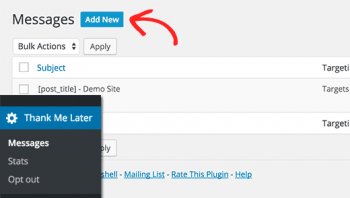
شما در بالا صفحه ای را مشاهده می کنید که می توانید ایمیل تشکر را ارسال کنید. نام ، آدرس ایمیل و موضوع ایمیل را وارد کنید.
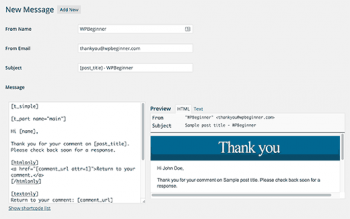
شما می توانید متن ایمیل را در ناحیه متن سفارشی کنید. یک دسته کد کوتاه است که شما می توانید در ناحیه ی متن ایمیل استفاده کنید. روی ‘Show shortcode list’ کلیک کنید تا لیستی از کدهای در دسترس برای متن ایمیل استفاده کنید. شما بعد از نوشتن متن می توانید یک پیش نمایشی از متن در قسمت سمت چپ مشاهده کنید.درادامه شما نیاز دارید انتخاب کنید چه زمانی می خواهیدایمیل را ارسال کنید.
این افزونه اجازه می دهد دقیقه، ساعت، روز و هفته را مشخص کنید.
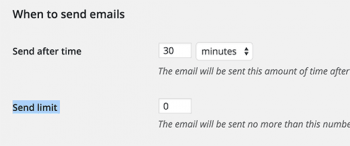
شما می توانید تعداد ایمیل های ارسالی به یک نفر را مشخص کنید که تعداد پیش فرض آن صفر می باشد.
در بخش targeting می توانید ایمیل را به دسته ها،برچسب شخصی یا پست های فردی محدود کنید.
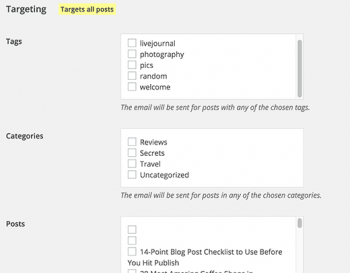
آخرین گزینه فعال یا غیرفعال کردن ردیابی ایمیل باز شده می باشد . هنگامی که تغییرات انجام شد روی دکمه ی Save Message کلیک کنید تا پیام ذخیره شود. افزونه ی Thank Me Later اجازه می دهد تا شما ایمیل های متعدد را به افراد مختلف و در زمان های مختلف ارسال کنید.
اکثر سرویس های جی میل از الگوریتم های ضد اسپم پیشرفته استفاده می کنند.گاهی اوقات ایمیل های ارسال شده توسط سایت وردپرس در پوشه ی اسپم قرار می گیرد.
به همین دلیل توصیه می کنیم از خدمات شخص ثالث ایمیل مثل Mandrill, SendGrid, Google Apps برای کسب وکار استفاده کنید .
امیدوار هستیم این آموزش برای شما مفید بوده باشد. منتظر نظرات، انتقادات و پیشنهادات شما در وب سایت مان هستیم.






